Problem som gör att du inte kan använda MacBook Pro
Om datorn inte reagerar på kommandon eller om pekaren inte rör sig
I sällsynta fall kan ett program låsa sig på skärmen. I Mac OS X kan du avsluta ett
program som låst sig utan att starta om datorn.
Så här tvångsavslutar du ett program:
1
Tryck på kommando (x)-alternativ-escape eller välj Apple () > Tvångsavsluta
från menyraden.
Dialogrutan Tvångsavsluta visas med programmet markerat.
2
Klicka på Tvångsavsluta.
Programmet avslutas men övriga program förblir öppna.
Om det behövs kan du även starta om Finder i den här dialogrutan.
Sedan startar du om datorn så att du är säker på att problemet är helt uppklarat.
Om samma problem uppstår ofta väljer du Hjälp > Hjälpcenter från menyraden överst
på skärmen. Sök t.ex. efter ordet ”låser” så får du veta vad du ska göra om datorn låser
sig eller inte svarar.
Om problemet bara uppstår när du använder ett viss program kontrollerar du med
programtillverkaren om programmet är kompatibelt med din dator. Support- och
kontaktinformation för de program som följer med datorn hittar du på adressen www.
apple.com/se/downloads.
Om du vet att ett program är kompatibelt kan du behöva installera om datorns
systemprogramvara. Se ”Reparera, återskapa eller installera om Mac OS X-programvara”
på sidan 56.
54
Kapitel 4
Problem? Här finns lösningen!
Om datorn låser sig vid start eller ett blinkande frågetecken visas på bildskärmen,
eller om bildskärmen är svart och vilolägeslampan lyser med ett stadigt sken (vilket
innebär att datorn inte är i viloläge)
Det blinkande frågetecknet innebär vanligtvis att datorn inte kan hitta
systemprogrammen på hårddisken eller andra enheter som är anslutna till datorn.
Â
Vänta några sekunder. Om datorn inte startar inom en liten stund slår du av den
genom att trycka och hålla ner strömbrytarknappen (®) i ungefär 8-10 sekunder.
Koppla från all extern utrustning och prova att starta om genom att trycka på
strömbrytaren (®) medan du håller ned alternativtangenten. När datorn startar
klickar du först på hårddisksymbolen och sedan på högerpilen. Efter att datorn har
startat öppnar du Systeminställningar och klickar på Startskiva. Markera en Mac OS
X-systemmapp på hårddisken.
Om problemet uppstår ofta kan du behöva installera om datorns systemprogramvara.
Se ”Reparera, återskapa eller installera om Mac OS X-programvara” på sidan 56.
Om MacBook Pro inte går att slå på eller inte startar
Prova med följande förslag i tur och ordning tills datorn går att slå på:
Â
Kontrollera att strömadaptern är ansluten till datorn och till ett fungerande eluttag.
Använd bara den 85 W MagSafe-strömadapter som levererades tillsammans med
datorn. Om strömadaptern slutar ladda och statuslampan på MagSafe-kontakten inte
tänds när du ansluter strömsladden kan du försöka återställa strömadaptern genom
att dra ut kontakten och sedan återansluta den eller prova med ett annat eluttag.
Â
Kontrollera om batteriet behöver laddas. Tryck på den lilla knappen på datorns
vänstra sida. Batteriets återstående laddningsnivå visas av hur många lampor som
lyser (1 till 8). Om bara en lampa lyser ansluter du strömadaptern för att ladda
batteriet. Mer information om batteristatuslamporna hittar du på sidan 56.
55
Kapitel 4
Problem? Här finns lösningen!
Â
Om problemet kvarstår stänger du alla öppna dokument och avslutar alla program.
Återställ datorn till fabriksinställningarna (dina filer påverkas inte) genom att
samtidigt trycka ned vänster skifttangent, vänster alternativtangent (z), vänster
kontrolltangent och strömbrytaren (®) i fem sekunder tills datorn startar om.
Â
Om du nyligen installerat mer minne kontrollerar du att det är korrekt installerat
och att det är avsett för din dator. Prova om datorn startar om du plockar ut det nya
minnet och installerar det gamla igen (se sidan 45).
Â
Starta datorn med strömbrytaren (®) och tryck omedelbart ner tangenterna
kommando (x), alternativ, P och R samtidigt tills du hör startljudet en andra gång.
Detta återställer parameter-RAM-minnet (PRAM).
Â
Om du fortfarande inte kan starta datorn, se ”Mer information, service och support”
på sidan 66 för information om hur du kontaktar Apple för service.
Om bildskärmen plötsligt blir svart eller om MacBook Pro låser sig
Försök att starta om datorn.
1
Koppla loss alla enheter som är anslutna till datorn, utom strömadaptern.
2
Tryck på strömbrytaren (®) för att starta om datorn.
3
Låt batteriet laddas upp till minst tio procent innan du ansluter några externa enheter
och fortsätter att arbeta.
Du ser hur mycket batteriet har laddats upp genom att klicka på batterisymbolen (
) i
menyraden eller genom att kontrollera batteristatuslamporna på vänster sida av datorn.
Dessutom kan bildskärmen tonas ned om du har strömspararfunktioner inställda
för batteriet.
56
Kapitel 4
Problem? Här finns lösningen!
Om du trycker på batteriknappen och alla batterilamporna snabbt blinkar fem gånger
behöver batteriet bytas ut. Kontakta ett Apple-auktoriserat serviceställe eller en
Apple-återförsäljare.
Om du trycker på batteriknappen och batterilamporna blinkar från vänster till höger
och sedan åt andra hållet fem gånger i rad
kan batteriet inte hittas. Kontakta ett Apple-auktoriserat serviceställe eller en
Apple-återförsäljare.
Om du har problem med att mata ut en skiva
Avsluta aktiva program som kanske använder skivan och försök igen. Om det inte fungerar
startar du om datorn och trycker omedelbart ned styrplattan och håller den nedtryckt.